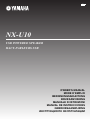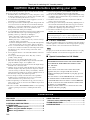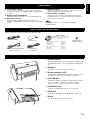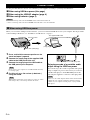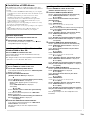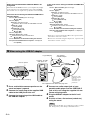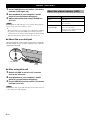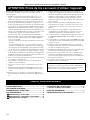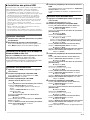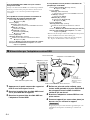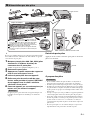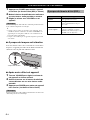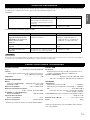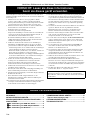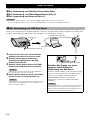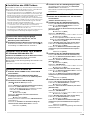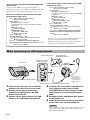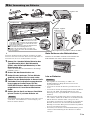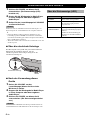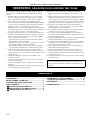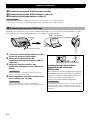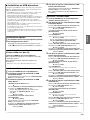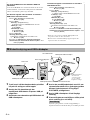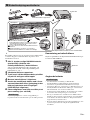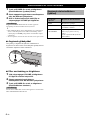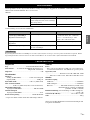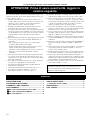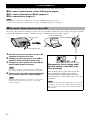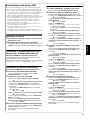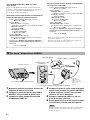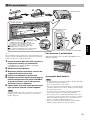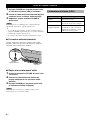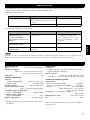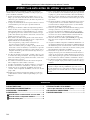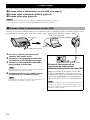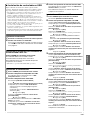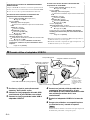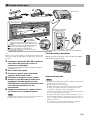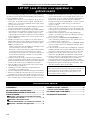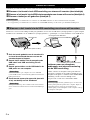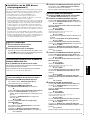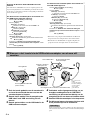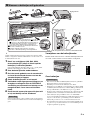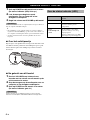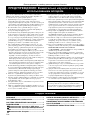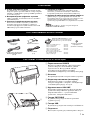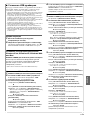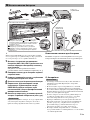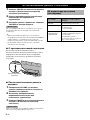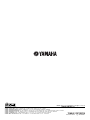La pagina si sta caricando...
La pagina si sta caricando...
La pagina si sta caricando...
La pagina si sta caricando...
La pagina si sta caricando...
La pagina si sta caricando...
La pagina si sta caricando...
La pagina si sta caricando...
La pagina si sta caricando...
La pagina si sta caricando...
La pagina si sta caricando...
La pagina si sta caricando...
La pagina si sta caricando...
La pagina si sta caricando...
La pagina si sta caricando...
La pagina si sta caricando...
La pagina si sta caricando...
La pagina si sta caricando...
La pagina si sta caricando...
La pagina si sta caricando...
La pagina si sta caricando...
La pagina si sta caricando...
La pagina si sta caricando...
La pagina si sta caricando...
La pagina si sta caricando...
La pagina si sta caricando...
La pagina si sta caricando...
La pagina si sta caricando...
La pagina si sta caricando...
La pagina si sta caricando...
La pagina si sta caricando...
La pagina si sta caricando...
La pagina si sta caricando...

i It
Vi ringraziamo per avere scelto questo prodotto Yamaha.
Per assicurarsi le migliori prestazioni di quest’unità, leggerne con
attenzione il manuale. Tenere quest’ultimo in un luogo sicuro per
poterlo consultare di nuovo.
1 Installare quest’unità in una posizione ben ventilata, fresca,
asciutta e pulita - lontano da luce solare diretta, sorgenti di calore,
vibrazioni, polvere, umidità e/o freddo. (Non usare/tenere
quest’unità in una vettura o altro luogo simile.)
2 Installare quest’unità lontano da elettrodomestici, motori e
trasformatori in modo che non si producano rumori.
3 Non esporre quest’unità a improvvise variazioni di temperatura e
non esporla ad elevati tassi di umidità (ad esempio in una stanza
con un umidificatore) per evitare che in essa si formi condensa,
la quale potrebbe causare folgorazioni, incendi, danni e/o
infortuni.
4 Evitare di istallare quest’unità dove degli oggetti possano cadervi
o dove in essa possano entrare dei liquidi. NON mettere su
quest’unità:
- Altri componenti, dato che essi possono causare danni e
scoloriture sulla superficie di quest’unità.
- Oggetti in fiamme (ad esempio candele), dato che possono
causare incendi, danni a quest’unità e infortuni.
- Contenitori contenenti liquidi, dato che possono cadere ed il
liquido può causare folgorazioni all’utente o danni a
quest’unità.
5 Non coprire quest’unità con un giornale, un panno, una tenda,
ecc. in modo da non impedire la dispersione del calore. Se la
temperatura in essa dovesse salire, può causare incendi, danni a
quest’unità ed infortuni.
6 Non collegare quest’unità ad una presa di corrente alternata se
non dopo che i collegamenti sono stati terminati.
7 Non usare quest’unità invertita. Essa potrebbe altrimenti
surriscaldarsi e danneggiarsi.
8 Non usare forza nell’usare interruttori, manopole e/o cavi.
9 Per scollegare un adattatore USB/di c.a., fare presa
sull’adattatore USB/di c.a. stesso e non sul cavo.
10 Non pulire quest’unità con solventi chimici; essi possono
danneggiarne le finiture. Usare solo un panno soffice e pulito.
11 Usare per quest’unità solo corrente del voltaggio specificato.
L’uso con voltaggi superiori è pericoloso e si possono causare
incendi, danni a quest’unità e infortuni. Yamaha non può venire
considerata responsabile di danni dovuti all’uso di corrente
elettrica di voltaggio diverso da quello prescritto.
12 Non tentare di modificare o riparare quest’unità. Per qualsiasi
intervento, entrare in contatto con personale autorizzato Yamaha.
Il cabinet non deve venire aperto per alcuna ragione.
13 Se si prevede di non dover usare quest’unità per qualche tempo,
ad esempio prima di andare in vacanza, scollegare l’adattatore
USB/di c.a. dalla presa di corrente alternata.
14 Prima di concludere che quest’unità è guasta, leggere sempre la
sezione “DIAGNOSTICA”, che riguarda comuni errori di uso
della stessa.
15 Prima di spostare quest’unità, premere il pulsante POWER per
spegnerla e scollegare l’adattatore USB/di c.a. dalla presa a
muro.
16 Non mancare di usare solo l’adattatore USB/di c.a. in dotazione
a quest’unità. Usando un adattatore USB/di c.a. diverso si
possono causare incendi e guasti.
17 Installare quest’unità vicino ad una presa di corrente alternata e
dove l’adattatore USB/di c.a. possa venire facilmente staccato.
18 Per proteggere quest’unità da guasti durante un temporale o
quando non viene usata per qualche tempo, scollegarne la spina
di alimentazione dalla presa. Questo previene danni al prodotto
dovuti a fulmini e ad aumenti della tensione di rete.
19 Le batterie vanno protette da calore eccessivo, ad esempio luce
solare diretta, fiamme, e così via.
CARATTERISTICHE .................................................1
ACCESSORI IN DOTAZIONE....................................1
COMANDI E LORO FUNZIONE ................................1
COLLEGAMENTI.......................................................2
1 Per usare l’alimentazione via bus USB ................2
2 Per usare l’alimentatore USB/AC...........................4
3 Per usare batterie ....................................................5
USO DI QUEST’UNITÀ...............................................6
L’indicatore di status (LED) ........................................6
DIAGNOSTICA ...........................................................7
DATI TECNICI.............................................................7
ATTENZIONE: Prima di usare quest’unità, leggere la
sezione seguente.
Quest’unità ha un design a schermatura magnetica, ma
l’installazione dello steso troppo vicino ad un televisore può
causare una riduzione dei colori dell’immagine. In tal caso,
allontanare l’unità dal televisore.
INDICE

1 It
Italiano
◆ Alimentazione a 3 vie
Potete scegliere una delle tre modalità di alimentazione a
seconda delle circostanze: alimentazione dal bus USB,
dall’adattatore USB/a c.a. o a batterie.
◆ Riproduzione digitale del suono
I collegamenti USB producono suono chiaro e privo di
rumore.
◆ Suono in vero stereo
L’amplificatore di alta qualità, il diaframma in titanio e la
tecnologia SR-BASS esclusiva di Yamaha producono suoni
di altissima qualità.
◆ Potenza di ben 20 W
La tecnologia esclusiva Yamaha permette la produzione di
ben 20 W di uscita (potenza massima istantaneo).
◆ Funzione automatica di loudness
Quest’unità possiede una funzione automatica di loudness
che rafforza i bassi durante la riproduzione a basso volume,
rendendo il suono più pieno.
“Swing Radiator Bass
TM
” è un marchio di fabbrica della YAMAHA
CORPORATION.
Controllare che tutti gli elementi della lista siano effettivamente presenti.
1 Interruttore POWER
Accende quest’unità. Premere questo pulsante per
accendere o spegnere quest’unità. Quando quest’unità è
accesa, l’indicatore (LED) di stato è acceso.
2 Altoparlante
Emette il suono del dispositivo collegato.
3 Indicatore di status (LED)
Indica lo status attuale di quest’unità. Per maggiori
dettagli, consultare la sezione “L’indicatore di status
(LED)” a pagina 6.
4 Manopola VOLUME
Regolare il livello del volume. Girare la manopola nella
direzione del simbolo + per aumentare il volume, e nella
direzione del simbolo – per diminuirlo.
5 Presa PORTABLE
Collegare a questa presa eventuali lettori audio portatili
o altri componenti.
6 Presa USB
Collegare lo spinotto piccolo di questo cavo USB a
questa presa.
7 Cavalletto
Usare questo supporto per installare quest’unità.
CARATTERISTICHE
ACCESSORI IN DOTAZIONE
COMANDI E LORO FUNZIONE
Portabatterie
Cavo con mini spinotto stereo
da 3,5 mm (0,5 m)
Adattatore USB/a c.a.
La forma dell’adattatore può variare a
seconda dell’area di acquisto.
Custodia di trasporto
Cavo USB
(1 m)
(Modelli per U.S.A. e Canada: WJ84090)
(Modello per Taiwan: WJ84540)
(Modello per la Cina: WJ84570)
(Modello per l’Australia: WJ84590)
(Modelli per Europa e Asia: WJ84610)
(Modello per la GB: WJ84620)
(Modello per la Corea: WJ84640)
Cuscino
antiscivolamento x 2
(incluso un ricambio)
2 3
1
6
5
4
7

2 It
Usare la procedura che segue per scegliere il tipo di alimentazione più adatto alle circostanze.
1 Per usare l’alimentazione via bus USB (questa pagina)
2 Per usare l’alimentatore USB/AC (pagina 4)
3 Per usare batterie (pagina 5)
• Prima di fare i collegamenti, controllare che l’interruttore POWER di quest’unità sia spento.
• Prima di fare i collegamenti, controllare che la manopola VOLUME di quest’unità sia sul minimo.
Per potersi collegare alla porta USB è necessario scaricare ed installare i relativi driver nel computer. Per quanto riguarda la
procedura di installazione dei driver, consultare la sezione “Installazione dei driver USB” a pagina 3.
1 Mantenere premuta la porzione concava del
supporto ed aprirla verso l’alto.
2 Collegare la spina piccola del cavo USB in
dotazione alla presa USB di quest’unità.
3 Collegare la spina grande del cavo USB alla
porta USB del proprio computer.
Non collegarsi al proprio computer attraverso un hub USB.
Quest’unità potrebbe altrimenti non funzionare correttamente.
4 Posare quest’unità su di una superficie piatta
(una scrivania) facendo uso del supporto.
Quando si installa quest’unità, non premere con forza sul suo
pannello posteriore. Facendolo si possono causare danni o
spezzare il supporto.
COLLEGAMENTI
Note
1 Per usare l’alimentazione via bus USB
Cavo USB (spina piccola)
Computer
(Spina grande)
Il cavo USB in dotazione
1
2
3
4
Porzione concava
Nota
Nota
Riproduzione con un lettore audio
portatile usando il bus USB come
fonte di energia
Potete anche riprodurre segnale audio con un lettore
audio portatile alimentandolo con un computer
collegandolo alla presa PORTABLE di quest’unità
facendo uso del cavo con mini spinotto stereo da 3,5 mm
in dotazione.
In questo caso, il suono emesso da quest’unità viene miscelato
con quello prodotto dal vostro computer. Regolare il livello di
missaggio usando i comandi del vostro computer o del lettore
audio portatile.
Nota
Cavo con mini spinotto stereo da 3,5 mm

3 It
Italiano
■ Installazione dei driver USB
La procedura di installazione varia a seconda del sistema operativo
usato. Dopo avere eseguito le “Operazioni in comune” descritte di
seguito, seguire la procedura indicata per il vostro sistema operativo.
• Per installare i driver potrebbe rendersi necessario il CD-ROM di
installazione del sistema operativo del vostro computer. Per
maggiori dettagli, consultare i manuali del vostro computer.
• La procedura di installazione seguente dei driver necessari potrebbe
non essere utilizzabile in certi ambienti operativi. In tal caso,
seguire le istruzioni date nelle caselle di dialogo visualizzate.
Consultare il fabbricante del personal computer o il proprio
negoziante di fiducia in caso di dubbi.
• Quando si passa da una porta USB ad un’altra, potrebbe essere
necessario reinstallare i driver USB.
• I messaggi visualizzati, ecc., possono variare a seconda del
computer o sistema operativo usato.
• Per installare i driver in sistemi operativi differenti da quelli
menzionati di seguito, consultare i manuali in dotazione al computer.
Operazioni in comune
1 Accendere il computer e lasciare che il sistema
operativo si avvii.
2 Collegare quest’unità al proprio computer.
Per quanto riguarda i collegamenti, vedere le fasi da 1 a 4
di “
1
Per usare l’alimentazione via bus USB” di pagina 2.
Installazione in ambiente Windows Vista,
Windows XP, Windows 2000 o Mac OS*
Premere POWER per accendere quest’unità.
Il computer rileva la presenza di quest’unità ed installa
automaticamente i driver necessari.
Quest’unità è pronta per l’uso immediatamente dopo l’installazione.
* (Mac OS 9.1 o successivo, Mac OS X 10.0 o successivo)
Installazione in ambiente Windows Me
1 Premere POWER per accendere quest’unità.
2 Installare il dispositivo USB compatibile.
Il vostro computer rileva automaticamente il “USB-
Compatible Device” e lo installa.
3 Installare il dispositivo audio USB.
Appare il messaggio [Add New Hardware Wizard]
T
Finestra: [
Windows has found the following new hardware
]
Controllare che “USB Audio Device” sia visualizzato
Finestra: Quando [Digital signature confirmation] viene
visualizzato
Controllare che “USB Audio Device” sia visualizzato
Scegliere [Yes]
T Fare clic su [OK]
Scegliere “
Automatic search for a better driver. [Recommended]
”
T Fare clic su [Next]
Il vostro computer rileva automaticamente il “USB Audio
Device” e lo installa
Controllare che “Windows has finished installing the
software for the new hardware device” sia visualizzato
Fare clic su [Finish]
4
Installare il dispositivo USB con interfaccia umana.
Il vostro computer rileva automaticamente il “USB Human
Interface Device” e lo installa.
Quest’unità è pronta per l’uso immediatamente dopo
l’installazione.
Installazione in ambiente Windows 98SE
1 Premere POWER per accendere quest’unità.
Appare il messaggio [Add New Hardware Wizard]
2 Installare il dispositivo USB compatibile.
Finestra: [This wizard searches for new drivers for]
Controllare che “USB-Compatible Device” sia visualizzato
T Fare clic su [Next]
Scegliere “Search for the best driver for your device.
[Recommended]”
T Fare clic su [Next]
Scegliere “CD-ROM Drive”
*In questo caso, lasciare invariate le impostazioni predefinite.
T Fare clic su [Next]
Finestra: Quando [Add New Hardware Wizard] viene
visualizzato
Scegliere “The updated driver [Recommended]”
T Fare clic su [Next]
Finestra: [Windows driver file search for the device]
Controllare che “USB-Compatible Device” sia visualizzato
T Fare clic su [Next]
Controllare che “Windows has finished installing the
software that your new hardware device requires.” sia
visualizzato
Fare clic su [Finish]
3 Installare il dispositivo USB con interfaccia
umana.
Finestra: [This wizard searches for new drivers for]
Controllare che “USB Human Interface Device” sia
visualizzato
T Fare clic su [Next]
Scegliere “Search for the best driver for your device.
[Recommended]”
T Fare clic su [Next]
Scegliere “CD-ROM Drive”
*In questo caso, lasciare invariate le impostazioni predefinite.
T Fare clic su [Next]
Finestra: [Windows driver file search for the device]
Controllare che “USB Human Interface Device” sia
visualizzato
T Fare clic su [Next]
Controllare che “Windows has finished installing the
software that your new hardware device requires.” sia
visualizzato
Fare clic su [Finish]
4 Installare il dispositivo audio USB.
Finestra: [This wizard searches for new drivers for]
Controllare che “USB Audio Device” sia visualizzato
T Fare clic su [Next]
Scegliere “
Search for the best driver for your device.
[Recommended]
”
T Fare clic su [Next]
Scegliere “CD-ROM Drive”
*In questo caso, lasciare invariate le impostazioni predefinite.
T Fare clic su [Next]
Finestra: [Windows driver file search for the device]
Controllare che “USB Audio Device” sia visualizzato
T Fare clic su [Next]
Controllare che “Windows has finished installing the
software that your new hardware device requires.” sia
visualizzato
Fare clic su [Finish]
Quest’unità è pronta per l’uso immediatamente dopo
l’installazione.

4 It
Se il CD-ROM di Windows 98SE non viene
riconosciuto
Anche se il CD-ROM viene inserito correttamente, il vostro
computer potrebbe visualizzare un messaggio di errore se non
riesce a trovare l’unità disco CD-ROM. In questo caso, è
necessario localizzarlo manualmente.
Se questo errore avviene durante l’installazione di
un dispositivo USB con interfaccia umana:
Finestra: [Disc insertion] (Messaggio di errore)
T Fare clic su [OK]
Finestra: [Open]
“Drive (V):” (Menu a comparsa)
Scegliere l’unità disco in cui è caricato il CD-ROM
“Folder (F):” (Campo)
Scegliere [win98]
“Filename (N):” (Campo)
Scegliere [base6.cab]
T Fare clic su [OK]
Finestra: [Copy File]
“File Copy Source (C):” (Campo)
Controllare il nome dell’unità disco scelta qui sopra
T Fare clic su [OK]
Controllare che “Windows has finished installing the
software that your new hardware device requires.” sia
visualizzato
Fare clic su [Finish]
Se questo errore avviene durante l’installazione di
un dispositivo audio USB:
Finestra: [Disc insertion] (Messaggio di errore)
T Fare clic su [OK]
Finestra: [Open]
“Drive (V):” (Menu a comparsa)
Scegliere l’unità disco in cui è caricato il CD-ROM
“Folder (F):” (Campo)
Scegliere [win98]
“Filename (N):” (Campo)
Scegliere [driver21.cab]
T Fare clic su [OK]
Finestra: [Copy File]
“File Copy Source (C):” (Campo)
Controllare il nome dell’unità disco scelta qui sopra
T Fare clic su [OK]
Controllare che “Windows has finished installing the
software that your new hardware device requires.” sia
visualizzato
Fare clic su [Finish]
• Windows è un marchio di fabbrica della Microsoft Corporation negli
Stati Uniti e/o altri paesi.
• Macintosh è un marchio de fabbrica della Apple Computer, Inc.
depositato negli Stati Uniti ed in altri paesi.
1 Mantenere premuta la porzione concava del
supporto ed aprirla verso l’alto.
2 Collegare la spina piccola del cavo USB in
dotazione alla presa USB di quest’unità.
3 Collegare la spina grande del cavo USB
all’adattatore USB/a c.a.
4 Collegare la presa di uscita audio del proprio
lettore audio portatile alla presa PORTABLE
di quest’unità con il cavo a mini spinotto
stereo da 3,5 mm in dotazione.
5 Collegare l’adattatore USB/a c.a. ad una
presa di corrente alternata.
6 Posare quest’unità su di una superficie piatta
(una scrivania) facendo uso del supporto.
Quando si installa quest’unità, non premere con forza sul suo
pannello posteriore. Facendolo si possono causare danni o
spezzare il supporto.
2 Per usare l’alimentatore USB/AC
Cavo USB in dotazione (spina piccola)
Computer, lettore audio
portatile ecc.
Adattatore USB/a c.a. in dotazione
Cavo con mini spinotto stereo da 3,5 mm in dotazione
1
2
4
5
3
Spina USB grande
Porzione concava
* La forma
dell’adattatore
USB/a c.a. può
variare a seconda
dell’area di
acquisto.
6
Nota

5 It
Italiano
y
Non è possibile inserire il portabatterie in quest’unità mentre si sta
usando lo spinotto USB. Prima di tentare di inserire il portabatterie,
scollegare sempre il cavo USB da quest’unità.
1 Inserire 4 batterie AAA, R03, UM-4 (alcaline o
all’idruro di nichelio) nel portabatterie.
Controllare di aver inserito le batterie orientando
correttamente le polarità (+ e –).
2 Rovesciare il porta batterie.
3 Mantenere premuta la porzione concava del
supporto ed aprirla verso l’alto.
4 Inserire il portabatterie in quest’unità.
5 Collegare la presa di uscita audio del proprio
lettore audio portatile alla presa PORTABLE
di quest’unità con il cavo a mini spinotto
stereo da 3,5 mm in dotazione.
6 Posare quest’unità su di una superficie piatta
(una scrivania) facendo uso del supporto.
Quando si installa quest’unità, non premere con forza sul suo
pannello posteriore. Facendolo si possono causare danni o
spezzare il supporto.
Per rimuovere il portabatterie
Abbassare il gancio e far scivolare il portabatterie verso
destra per toglierlo.
A proposito delle batterie
• Raccomandiamo l’uso di batterie alcaline o all’idruro di nichelio.
Le batterie al manganese durano poco.
• Non mescolare batterie vecchie e nuove.
• Non usare insieme batterie di tipo differente, ad esempio alcaline
e all’idruro di nichelio. Ciascun tipo di batteria ha forma uguale,
ma caratteristiche diverse.
• Se si prevede di non dover usare quest’unità per lungo tempo
(oltre un mese), rimuovere le batterie dal portabatterie.
• Se le batterie perdono, gettarle immediatamente. Non toccare
l’acido da esse uscito e non farlo entrare in contatto con abiti ed
altri oggetti. Pulire immediatamente e accuratamente il vano
batterie, e solo allora installare batterie nuove.
• Non gettare le batterie nelle immondizie; gettarle nel modo
stabilito per legge nella propria zona di residenza.
3 Per usare batterie
1
2
3
6
4
Computer, lettore audio
portatile ecc.
Cavo con mini spinotto stereo da 3,5 mm in dotazione
Portabatterie
Controllare
Rovesciare il porta
batterie.
Porzione concava
Gancio
5
Portabatterie
Piastrine in metallo
1Con le protrusioni anteriori A del portabatterie
allineate con le protrusioni
B dell’alloggiamento del
portabatterie sulla destra, far scattare il
portabatterie nel suo alloggiamento premendo
verso il basso, il lato più vicino per primo.
2Premere verso il basso il lato lontano della
portabatterie fino a sentire un clic.
3Far scivolare il portabatterie verso sinistra. Quindi,
controllare che sia fermamente in posizione.
Protrusioni
B
Protrusioni
A
Nota
Note
Gancio

6 It
1 Premere POWER per accendere quest’unità.
(L’indicatore di status (LED) si accende.)
2 Iniziare la riproduzione col lettore del proprio
computer o con un lettore audio portatile.
3 Regolare il volume usando VOLUME di
quest’unità.
Non scollegare il cavo USB dal proprio computer durante la
riproduzione. Facendolo il computer può bloccarsi.
y
• Se ci si collega ad un computer, regolare il volume usando il
comando VOLUME di quest’unità dopo aver portato al massimo
il volume del computer e del suo lettore.
• Se non si usa quest’unità, spegnerla per risparmiare energia.
■ Il cuscino antiscivolamento
Quando si riproduce musica ricca di bassi, quest’unità
potrebbe vibrare. Per prevenire tali vibrazioni, applicare i
cuscinetti antiscivolamento in dotazione.
■ Dopo aver usato quest’unità
1 Portare la manopola VOLUME di quest’unità
sul minimo.
2 Fermare la riproduzione col lettore del
proprio computer o con un lettore audio
portatile.
3 Premere POWER per spegnere quest’unità.
(L’indicatore di stato si spegne.)
Per scollegarlo, non tirare il cavo USB. Facendolo potreste
danneggiare il cavo o il connettore USB.
USO DI QUEST’UNITÀ
Nota
Nota
Cuscino
antiscivolamento
Cavalletto
L’indicatore di status (LED)
Status del LED Lo status attuale di quest’unità
Acceso Quest’unità è accesa.
Spento Quest’unità è spenta o la sua
sorgente di energia non è collegata.
Si accende e
spegne varie volte
Il limitatore di segnale si è attivato
per il livello eccessivo del segnale.
(Abbassare il volume fino a che il
LED smette di lampeggiare.)

7 It
Italiano
Se il problema accusato non è elencato in questa sezione, spegnere l’unità, scollegare la sorgente di energia ed entrare in
contatto con il rivenditore autorizzato o centro assistenza Yamaha più vicino.
Problemi di carattere generale
Se si usa il bus USB come fonte di energia
Il limitatore si è attivato temporaneamente per diminuire il volume perché il livello del segnale in ingresso è eccessivo. A limitatore attivato,
l’indicatore di stato si accende e spegne varie volte. Abbassare il volume fino a che l’indicatore non smette di lampeggiare.
Sezione diffusori
Tipo...................................... Tecnologia Yamaha SR-BASS
Elemento conduttore
......................... Full-range con cono in titanio da 38 mm x 2
Tipo schermato magneticamente
Impedenza...................................................................... 6 Ω
Sezione amplificatore
Ingressi
Analogico (PORTABLE)................Mini presa da 3,5 mm
Digitale (USB)...........................................Terminale USB
Potenza dinamica ............................. 6 W x 2 (1 kHz, 6 Ω)
Potenza istantanea massima
*
.................................... 10 W x 2 (1 kHz, 6 Ω, 10% di DAC)
Sensibilità d’ingresso/Impedenza
Ingresso PORTABLE................................300 mV/10 kΩ
Segnale massimo in ingresso
Ingresso PORTABLE...............................................2,0 V
Risposta di frequenza ........................... da 90 Hz a 20 kHz
* Significa la potenza che può venire emessa continuamente
per 100 ms.
Sezione USB
Computer
...Computer dotato di porta USB e che utilizzi un sistema
operativo Windows o Macintosh.
Sistema operativo
....................................Windows Vista, XP, 2000, Me, 98SE
....... Mac OS 9.1 o successivo, Mac OS X 10.0 o successivo
Problemi di carattere generale
Alimentazione
Potenza erogata dal bus USB .........................5 V/500 mA
Potenza erogata dall’adattatore USB/di c.a.
.....5 V/500 mA
Batterie ..................................................AAA, R03, UM-4
Durata delle batterie: 3 ore se alcaline
(Uscita: 10 mW + 10 mW)
Consumo (Se si usa l’adattatore USB/di c.a.)
......................................................................... Meno di 5 W
Dimensioni (L x A x P)......................... 248 x 100 x 33 mm
Peso...............................................................................500 g
Tutte le caratteristiche tecniche sono soggette a modifiche
senza preavviso.
DIAGNOSTICA
Problema Causa Rimedio
Mancata riproduzione. I collegamenti fra quest’unità e il lettore
audio portatile o computer non sono corretti
o ben fatti.
Corregere i collegamenti.
Il volume si trova sul minimo. Aumentare il volume.
Problema Causa Rimedio
Il volume non può venire
aumentato anche se la
manopola VOLUME di
quest’unità viene girata verso il
simbolo +.
Le impostazioni audio del vostro computer
sono scorrette.
Impostare il dispositivo audio su, nel
caso di Windows su “USB Audio
DAC” o “USB Audio Device” e di un
Macintosh su “USB DAC” o “USB
Audio DAC”.
La riproduzione audio di
quest’unità non avviene.
Il driver USB non è stato installato. Installare il driver USB.
Il livello del volume non può
venire aumentato.
Il volume del computer o del lettore non è
al massimo.
Aumentare il volume.
Nota
DATI TECNICI
La pagina si sta caricando...
La pagina si sta caricando...
La pagina si sta caricando...
La pagina si sta caricando...
La pagina si sta caricando...
La pagina si sta caricando...
La pagina si sta caricando...
La pagina si sta caricando...
La pagina si sta caricando...
La pagina si sta caricando...
La pagina si sta caricando...
La pagina si sta caricando...
La pagina si sta caricando...
La pagina si sta caricando...
La pagina si sta caricando...
La pagina si sta caricando...
La pagina si sta caricando...
La pagina si sta caricando...
La pagina si sta caricando...
La pagina si sta caricando...
La pagina si sta caricando...
La pagina si sta caricando...
La pagina si sta caricando...
La pagina si sta caricando...
La pagina si sta caricando...
-
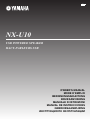 1
1
-
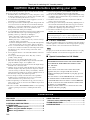 2
2
-
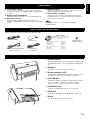 3
3
-
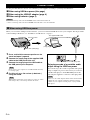 4
4
-
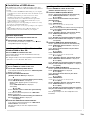 5
5
-
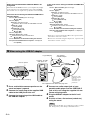 6
6
-
 7
7
-
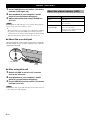 8
8
-
 9
9
-
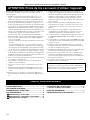 10
10
-
 11
11
-
 12
12
-
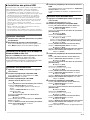 13
13
-
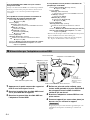 14
14
-
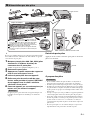 15
15
-
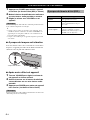 16
16
-
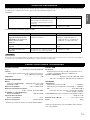 17
17
-
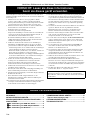 18
18
-
 19
19
-
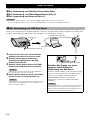 20
20
-
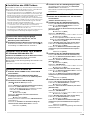 21
21
-
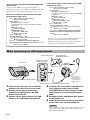 22
22
-
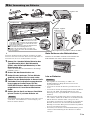 23
23
-
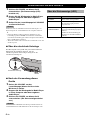 24
24
-
 25
25
-
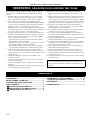 26
26
-
 27
27
-
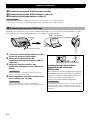 28
28
-
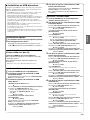 29
29
-
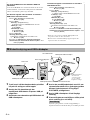 30
30
-
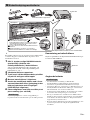 31
31
-
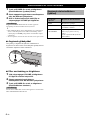 32
32
-
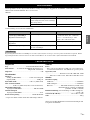 33
33
-
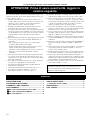 34
34
-
 35
35
-
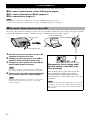 36
36
-
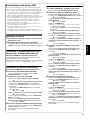 37
37
-
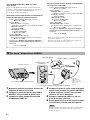 38
38
-
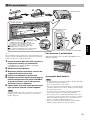 39
39
-
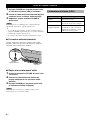 40
40
-
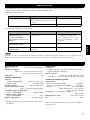 41
41
-
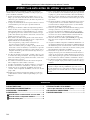 42
42
-
 43
43
-
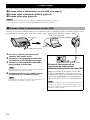 44
44
-
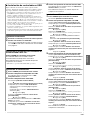 45
45
-
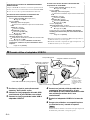 46
46
-
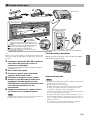 47
47
-
 48
48
-
 49
49
-
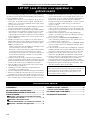 50
50
-
 51
51
-
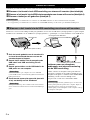 52
52
-
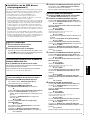 53
53
-
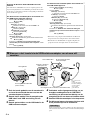 54
54
-
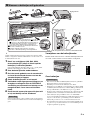 55
55
-
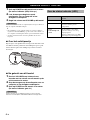 56
56
-
 57
57
-
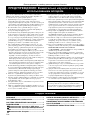 58
58
-
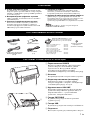 59
59
-
 60
60
-
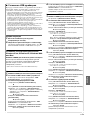 61
61
-
 62
62
-
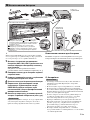 63
63
-
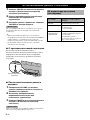 64
64
-
 65
65
-
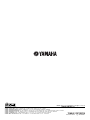 66
66
in altre lingue
- English: Yamaha NX-U10 Owner's manual
- français: Yamaha NX-U10 Le manuel du propriétaire
- español: Yamaha NX-U10 El manual del propietario
- Deutsch: Yamaha NX-U10 Bedienungsanleitung
- русский: Yamaha NX-U10 Инструкция по применению
- Nederlands: Yamaha NX-U10 de handleiding
- svenska: Yamaha NX-U10 Bruksanvisning
Documenti correlati
-
Yamaha UW500 Manuale del proprietario
-
Yamaha DGX-230 Manuale utente
-
Yamaha Portatone YPT-400 Manuale del proprietario
-
Yamaha DGX-630 Manuale del proprietario
-
Yamaha EAD10 Manuale utente
-
Yamaha DGX-205 Manuale utente
-
Yamaha GO44 Manuale utente
-
Yamaha DGX-305 Manuale utente
-
Yamaha GO46 Manuale del proprietario
-
Yamaha NX-U02 Manuale del proprietario